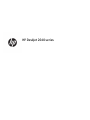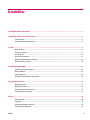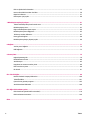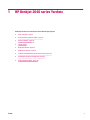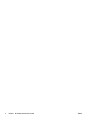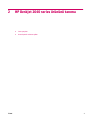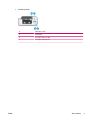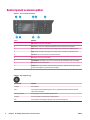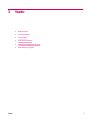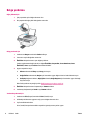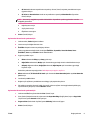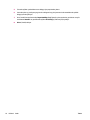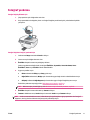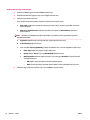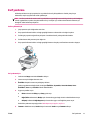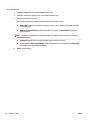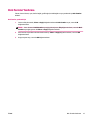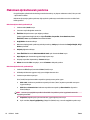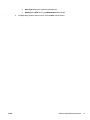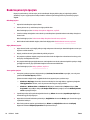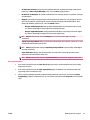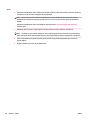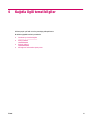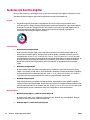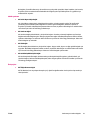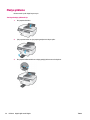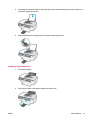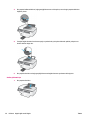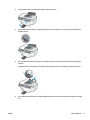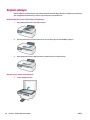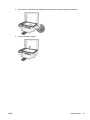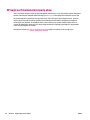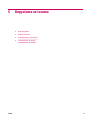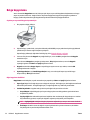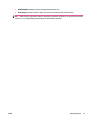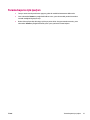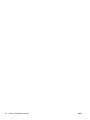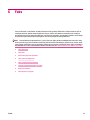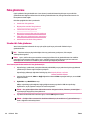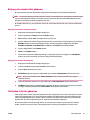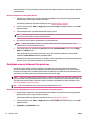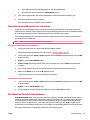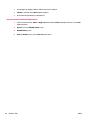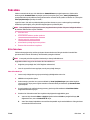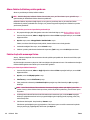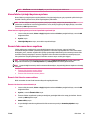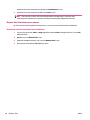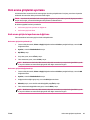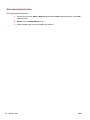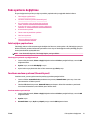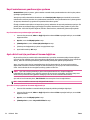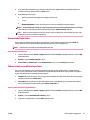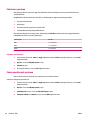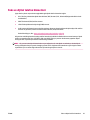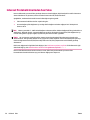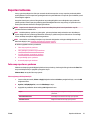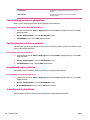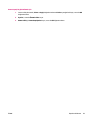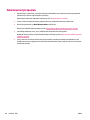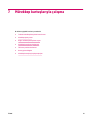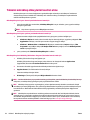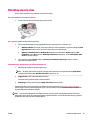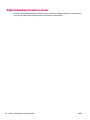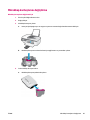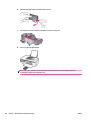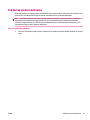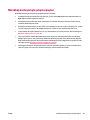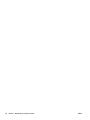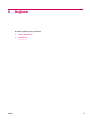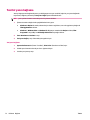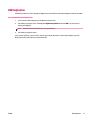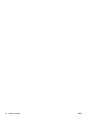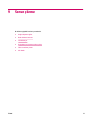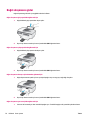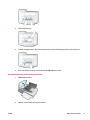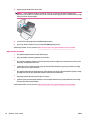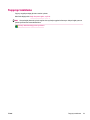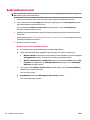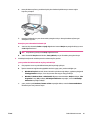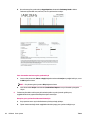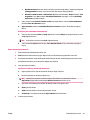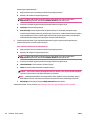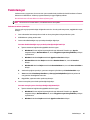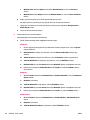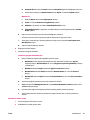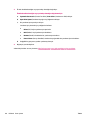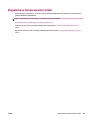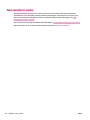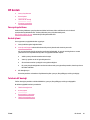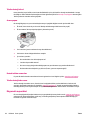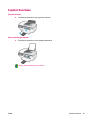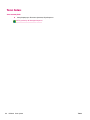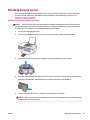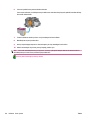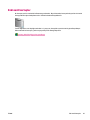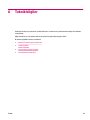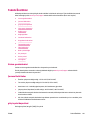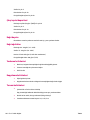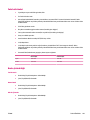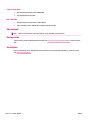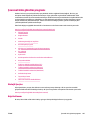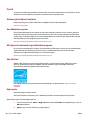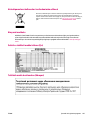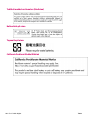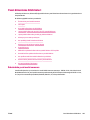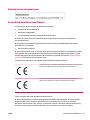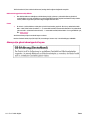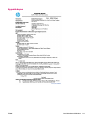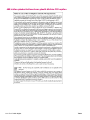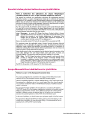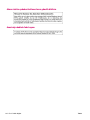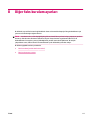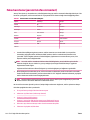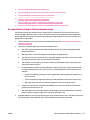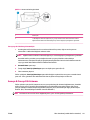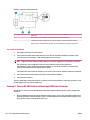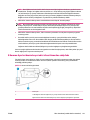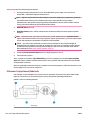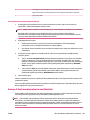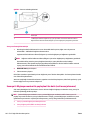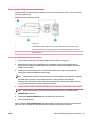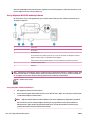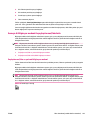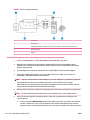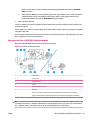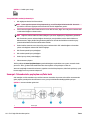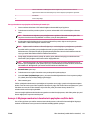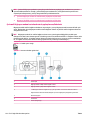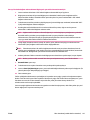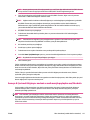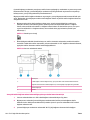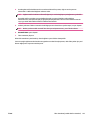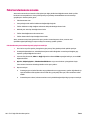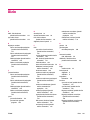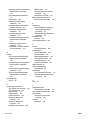HP Deskjet Ink Advantage 2640 All-in-One Printer series Kullanici rehberi
- Tip
- Kullanici rehberi

HP Deskjet 2640 series


İçindekiler
1 HP Deskjet 2640 series Yardımı ....................................................................................................................... 1
2 HP Deskjet 2640 series ürününü tanıma .......................................................................................................... 3
Yazıcı parçaları ....................................................................................................................................................... 4
Kontrol paneli ve durum ışıkları ............................................................................................................................. 6
3 Yazdır ........................................................................................................................................................... 7
Belge yazdırma ...................................................................................................................................................... 8
Fotoğraf yazdırma ............................................................................................................................................... 11
Zarf yazdırma ....................................................................................................................................................... 13
Hızlı Formlar Yazdırma ......................................................................................................................................... 15
Maksimum dpi kullanarak yazdırma ................................................................................................................... 16
Baskı başarısı için ipuçları .................................................................................................................................... 18
4 Kağıtla ilgili temel bilgiler ............................................................................................................................ 21
Yazdırma için önerilen kağıtlar ............................................................................................................................ 22
Medya yükleme .................................................................................................................................................... 24
Orijinali yükleyin .................................................................................................................................................. 28
HP kağıt sarf malzemeleri sipariş etme .............................................................................................................. 30
5 Kopyalama ve tarama .................................................................................................................................. 31
Belge kopyalama ................................................................................................................................................. 32
Bilgisayara tarama ............................................................................................................................................... 34
Kopyalama başarısı için ipuçları .......................................................................................................................... 36
Tarama başarısı için ipuçları ................................................................................................................................ 37
6 Faks ............................................................................................................................................................ 39
Faks gönderme .................................................................................................................................................... 40
Faks alma ............................................................................................................................................................. 45
Hızlı arama girişlerini ayarlama ........................................................................................................................... 49
Faks ayarlarını değiştirme ................................................................................................................................... 51
TRWW iii

Faks ve dijital telefon hizmetleri ......................................................................................................................... 55
Internet Protokolü üzerinden Ses Faksı .............................................................................................................. 56
Raporları kullanma .............................................................................................................................................. 57
Faks başarısı için ipuçları ..................................................................................................................................... 60
7 Mürekkep kartuşlarıyla çalışma .................................................................................................................... 61
Tahmini mürekkep düzeylerini kontrol etme ...................................................................................................... 62
Mürekkep sipariş etme ........................................................................................................................................ 63
Doğru mürekkep kartuşlarını seçme ................................................................................................................... 64
Mürekkep kartuşlarını değiştirme ....................................................................................................................... 65
Tek kartuş modunu kullanma .............................................................................................................................. 67
Kartuş garanti bilgileri ......................................................................................................................................... 68
Mürekkep kartuşlarıyla çalışma ipuçları ............................................................................................................. 69
8 Bağlantı ...................................................................................................................................................... 71
Yeni bir yazıcı bağlama ........................................................................................................................................ 72
USB bağlantısı ...................................................................................................................................................... 73
9 Sorun çözme ............................................................................................................................................... 75
Kağıt sıkışmasını gider ......................................................................................................................................... 76
Baskı kalitesini artırma ........................................................................................................................................ 80
Yazdırılamıyor ...................................................................................................................................................... 85
Kopyalama ve tarama sorunları çözün ................................................................................................................ 89
Faks sorunlarını çözme ........................................................................................................................................ 90
HP destek ............................................................................................................................................................. 91
Ek A Teknik bilgiler ........................................................................................................................................ 99
Hewlett-Packard Company bildirimleri ............................................................................................................. 100
Teknik Özellikler ................................................................................................................................................ 101
Çevresel ürün gözetim programı ....................................................................................................................... 105
Yasal düzenleme bildirimleri ............................................................................................................................. 109
Ek B Diğer faks kurulum ayarları .................................................................................................................... 117
Faksı hazırlama (paralel telefon sistemleri) ..................................................................................................... 118
Faks kurulumunuzu sınama .............................................................................................................................. 140
Dizin ............................................................................................................................................................ 141
iv TRWW

1 HP Deskjet 2640 series Yardımı
HP Deskjet 2640 series ürününüzün nasıl kullanılacağını öğrenin
●
Yazıcı parçaları, sayfa 4
●
Kontrol paneli ve durum ışıkları, sayfa 6
●
Medya yükleme, sayfa 24
●
Yazdır, sayfa 7
●
Belge kopyalama, sayfa 32
●
Bilgisayara tarama, sayfa 34
●
Tahmini mürekkep düzeylerini kontrol etme, sayfa 62
●
Mürekkep kartuşlarını değiştirme, sayfa 65
●
Kağıt sıkışmasını gider, sayfa 76
TRWW 1

2 Bölüm 1 HP Deskjet 2640 series Yardımı TRWW

Yazıcı parçaları
●
Önden görünüm
1 Otomatik Belge Besleyici (OBB)
2 Giriş tepsisi için kağıt genişliği kılavuzu
3 Giriş tepsisi
4 Giriş tepsisi kalkanı
5 Kapak
6 Kapak desteği
7 Tarayıcı camı
8 Yazıcı ekranı
9 Kontrol paneli
10 Mürekkep kartuşları
11 Çıkış tepsisi genişletici (tepsi genişletici olarak da adlandırılır)
12 Kartuş erişim kapağı
13 Çıkış tepsisi
4 Bölüm 2 HP Deskjet 2640 series ürününü tanıma TRWW

●
Arkadan görünüm
14 USB bağlantı noktası
15 Güç bağlantısı
16 Faks bağlantı noktası (1-LINE)
17 Faks bağlantı noktası (2-EXT)
TRWW Yazıcı parçaları 5

Kontrol paneli ve durum ışıkları
Şekil 2-1 Kontrol paneli özellikleri
Etiket Açıklama
1 Açık düğmesi: Yazıcıyı açar veya kapatır.
2 Giriş düğmesi: Yazıcınız ilk açıldığında görüntülenen ekran olan Giriş ekranına döndürür.
3 Yukarı düğmesi: Menüler arasında gezinmek ve kopya sayısını seçmek için bu düğmeyi kullanın.
4 Aşağı düğmesi: Menüler arasında gezinmek ve kopya sayısını seçmek için bu düğmeyi kullanın.
5 Tuş takımı : Sayı ve metin girmek için tuş takımını kullanın.
6 Geri düğmesi: Önceki ekrana döndürür.
7 Seçim düğmesi : Bu düğmenin işlevi, yazıcı ekranında neyin görüntülendiğine bağlı olarak değişir.
8 OK düğmesi: Geçerli seçimi onaylar.
9 Yardım düğmesi: Giriş ekranında, tüm Yardım konularını gösterir. Başka bir ekranda, geçerli işleme
yardımcı olacak bilgileri veya animasyonu ekrana getirir.
Şekil 2-2 Açık düğmesi ışığı
Işık davranışı Açıklama
Yanmıyor Yazıcı kapalıdır.
Kısık Yazıcının Uyku modunda olduğunu gösterir. Yazıcı, 5 dakikalık işlemsizlik sonrasında otomatik
olarak Uyku moduna girer.
Hızla yanıp sönüyor Hata oluşmuştur. Yazıcı ekranındaki mesajlara bakın.
Titreşiyor Yazıcının başlatılıyor veya kapatılıyor olduğunu gösterir.
Açık Yazıcı yazdırıyor, tarama yapıyor, kopyalıyor veya açık ve yazdırmaya hazır.
6 Bölüm 2 HP Deskjet 2640 series ürününü tanıma TRWW

Belge yazdırma
Kağıt yüklemek için
1. Çıkış tepsisinin açık olduğundan emin olun.
2. Giriş tepsisinde kağıt yüklü olduğundan emin olun.
Belge yazdırmak için
1. Yazılımınızın Dosya menüsünde Yazdır'a tıklayın.
2. Yazıcınızın seçili olduğundan emin olun.
3. Özellikler iletişim kutusunu açan düğmeyi tıklatın.
Yazılım uygulamanıza bağlı olarak, bu düğme Özellikler, Seçenekler, Yazıcı Kurulumu, Yazıcı
Özellikleri, Yazıcı veya Tercihler olarak adlandırılabilir.
4. Uygun seçenekleri seçin.
●
Düzen sekmesinde Dikey veya Yatay yönü seçin.
●
Kağıt/Kalite sekmesinde, Medya açılır listesinden uygun kağıt türünü ve baskı kalitesini seçin.
●
Gelişmiş düğmesini tıklatın, Kağıt/Çıktı alanında, Kağıt Boyutu açılır listesinden uygun düz kağıt
boyutunu seçin.
Daha fazla yazdırma seçeneği için bkz. Baskı başarısı için ipuçları, sayfa 18.
5. Özellikler iletişim kutusunu kapatmak için Tamam'ı tıklatın.
6. Yazdırmayı başlatmak için Yazdır'ı veya Tamam'ı tıklatın.
Yazılımdan yazdırmak için
1. Yazılımınızın File (Dosya) menüsünde Print'i (Yazdır) seçin.
2. HP Deskjet 2640 series aygıtının seçili yazıcı olduğundan emin olun.
3. Sayfa özelliklerini belirtin.
Print (Yazdır) iletişim kutusundaki seçenekleri görmüyorsanız şunları yapın.
8 Bölüm 3 Yazdır TRWW

●
OS X v10.6: Yazdırma seçeneklerine erişmek için Printer (Yazıcı) seçiminin yanındaki mavi açma
üçgenine tıklayın.
●
OS X Lion ve Mountain Lion: Yazdırma seçeneklerine erişmek için Show Details'e (Ayrıntıları
Göster) tıklayın.
NOT: Yazıcınız için aşağıdaki seçenekler kullanılabilir. Seçeneklerin yerleri uygulamalar arasında
değişiklik gösterebilir.
●
Kağıt boyutunu seçin.
●
Sayfa yönünü seçin.
●
Ölçekleme oranını girin.
4. Print'e (Yazdır) tıklayın.
Sayfanın her iki tarafına da yazdırmak için
1. Yazılımınızdan, Yazdır düğmesini tıklatın.
2. Yazıcınızın seçili olduğundan emin olun.
3. Özellikler iletişim kutusunu açan düğmeyi tıklatın.
Yazılım uygulamanıza bağlı olarak, bu düğme Özellikler, Seçenekler, Yazıcı Kurulumu, Yazıcı
Özellikleri, Yazıcı veya Tercihler olarak adlandırılabilir.
4. Uygun seçenekleri seçin.
●
Düzen sekmesinde Dikey veya Yatay yönü seçin.
●
Kağıt/Kalite sekmesinde, Medya açılır listesinden uygun kağıt türünü ve baskı kalitesini seçin.
●
Gelişmiş düğmesini tıklatın, Kağıt/Çıktı alanında, Kağıt Boyutu açılır listesinden uygun kağıt
boyutunu seçin.
Daha fazla yazdırma seçeneği için bkz. Baskı başarısı için ipuçları, sayfa 18.
5. Düzen sekmesinde, İki Yüze de El ile Yazdır açılır listesinden Uzun Kenardan Çevir'i veya Kısa Kenardan
Çevir'i seçin.
6. Yazdırmak için OK'i tıklatın.
7. Belgenin çift sayfalarını yazdırdıktan sonra belgeyi çıkış tepsisinden çıkarın.
8. Ekrandaki yönergeleri izleyerek, kağıdı, boş tarafı yukarı ve sayfanın üstü aşağı bakacak şekilde giriş
tepsisine tekrar yerleştirin, sonra da Devam'ı tıklatın.
Sayfanın her iki tarafına da yazdırmak için
1. Yazılımınızın File (Dosya) menüsünde Print'i (Yazdır) seçin.
2. Print (Yazdır) iletişim kutusunda, açılan menüden Paper Handling'i (Kağıt İşleme) seçin ve Page Order
(Sayfa Sırası) ayarını Normal olarak ayarlayın.
3. Pages to Print (Yazdırılacak Sayfalar) ayarını Odd only (Yalnızca tek) yapın.
4. Print'e (Yazdır) tıklayın.
TRWW Belge yazdırma 9

5. Tüm tek sayfaları yazdırdıktan sonra belgeyi çıkış tepsisinden çıkarın.
6. Yazıcıdan çıkan uç şimdi yazıcıya girecek ve belgenin boş yüzü yazıcının ön kısmına bakacak şekilde
belgeyi yeniden yükleyin.
7. Print (Yazdır) iletişim kutusunda, Paper Handling (Kağıt İşleme) açılan menüsüne geri dönün ve sayfa
sıralamasını Normal'e ve yazdırılacak sayfaları Even Only'ye (Yalnızca Çift) ayarlayın.
8. Print'e (Yazdır) tıklayın.
10 Bölüm 3 Yazdır TRWW

Fotoğraf yazdırma
Fotoğraf kağıdı yüklemek için
1. Çıkış tepsisinin açık olduğundan emin olun.
2. Giriş tepsisindeki tüm kağıtları çıkarın ve fotoğraf kağıdını yazdırılacak yüzü yukarı bakacak şekilde
yerleştirin.
Fotoğraf kağıdına fotoğraf yazdırmak için
1. Yazılımınızın Dosya menüsünde Yazdır'a tıklayın.
2. Yazıcınızın seçili olduğundan emin olun.
3. Özellikler iletişim kutusunu açan düğmeyi tıklatın.
Yazılım uygulamanıza bağlı olarak, bu düğme Özellikler, Seçenekler, Yazıcı Kurulumu, Yazıcı
Özellikleri, Yazıcı veya Tercihler olarak adlandırılabilir.
4. Uygun seçenekleri seçin.
●
Düzen sekmesinde Dikey veya Yatay yönü seçin.
●
Kağıt/Kalite sekmesinde, Medya açılır listesinden uygun kağıt türünü ve baskı kalitesini seçin.
●
Gelişmiş'i tıklatarak Kağıt Boyutu açılır listesinden uygun fotoğraf kağıdı boyutunu seçin.
Daha fazla yazdırma seçeneği için bkz. Baskı başarısı için ipuçları, sayfa 18.
NOT: Maksimum dpi çözünürlüğü için, bkz. Maksimum dpi kullanarak yazdırma, sayfa 16.
5. Özellikler iletişim kutusuna dönmek için Tamam'a tıklayın.
6. Tamam'a tıkladıktan sonra, Yazdır iletişim kutusunda Yazdır'a veya Tamam'a tıklayın.
NOT: Yazdırma tamamlandıktan sonra, kullanılmamış fotoğraf kağıtlarını giriş tepsisinden alın. Fotoğraf
kağıtlarını, kıvrılıp çıktıların kalitesini düşürmeyecek şekilde depolayın.
TRWW Fotoğraf yazdırma 11

Bilgisayardan fotoğraf yazdırmak için
1. Yazılımınızın File (Dosya) menüsünde Print'i (Yazdır) seçin.
2. HP Deskjet 2640 series aygıtının seçili yazıcı olduğundan emin olun.
3. Yazdırma seçeneklerini ayarlayın.
Print (Yazdır) iletişim kutusundaki seçenekleri görmüyorsanız şunları yapın.
●
OS X v10.6: Yazdırma seçeneklerine erişmek için Printer (Yazıcı) seçiminin yanındaki mavi açma
üçgenine tıklayın.
●
OS X Lion ve Mountain Lion: Yazdırma seçeneklerine erişmek için Show Details'e (Ayrıntıları
Göster) tıklayın.
NOT: Yazıcınız için aşağıdaki seçenekler kullanılabilir. Seçeneklerin yerleri uygulamalar arasında
değişiklik gösterebilir.
a. Paper Size (Kağıt Boyutu) açılır menüsünden, uygun kağıt boyutunu seçin.
b. Bir Orientation (Kağıt Yönü) seçin.
c. Açılır menüden, Paper Type/Quality'yi (Kağıt Türü/Kalite) seçin, sonra da aşağıdaki ayarları seçin:
●
Paper Type (Kağıt Türü): Uygun fotoğraf kağıdı türü
●
Quality (Kalite): Best (En iyi) veya Maximum dpi (Maksimum dpi)
●
Renk Seçenekleri açıklama üçgenine tıklayın, sonra da uygun Photo Fix (Fotoğraf Onarma)
seçeneğini belirleyin.
—
O (Kapalı): görüntüye hiçbir otomatik ayarlama yapmaz.
—
Basic (Temel): görüntüyü otomatik olarak odaklar; resim keskinliğini hafifçe ayarlar.
4. İstediğiniz diğer yazdırma ayarlarını seçin, sonra da Print'e (Yazdır) tıklayın.
12 Bölüm 3 Yazdır TRWW

Zarf yazdırma
HP Deskjet 2640 series giriş tepsisine bir veya daha fazla zarf yükleyebilirsiniz. Parlak yüzeyli veya
kabartmalı, ataşlı veya pencereli zarar yüklemeyin.
NOT: Zarara yazdırılacak metnin nasıl biçimlendirilmesi gerektiği konusunda bilgi almak için kullandığınız
sözcük uygulamasının yardım dosyalarına bakın. En iyi sonuçlar için, zararın üzerinde iade adresinin yer
alacağı bir etiket kullanmayı düşünün.
Zararı yüklemek için
1. Çıkış tepsisinin açık olduğundan emin olun.
2. Giriş tepsisi kalkanını kaldırın ve kağıt genişliği kılavuzunu durana dek sola doğru kaydırın.
3. Zararı giriş tepsinin sağ tarafına yerleştirin. Yazdırılacak taraf yukarıya dönük olmalıdır.
4. Zararı durana dek yazıcının içine doğru itin.
5. Giriş tepsisi kalkanını kaldırın ve kağıt genişliği kılavuzunu kaydırıp zararın kenarına sıkıca dayayın.
Zarf yazdırmak için
1. Yazılımınızın Dosya menüsünde Yazdır'a tıklayın.
2. Yazıcınızın seçili olduğundan emin olun.
3. Özellikler iletişim kutusunu açan düğmeyi tıklatın.
Yazılım uygulamanıza bağlı olarak, bu düğme Özellikler, Seçenekler, Yazıcı Kurulumu, Yazıcı
Özellikleri, Yazıcı veya Tercihler olarak adlandırılabilir.
4. Uygun seçenekleri seçin.
●
Düzen sekmesinde Dikey veya Yatay yönü seçin.
●
Kağıt/Kalite sekmesinde, Medya açılır listesinden uygun kağıt türünü ve baskı kalitesini seçin.
●
Gelişmiş'i tıklatarak Kağıt Boyutu açılır listesinden uygun zarf kağıdı boyutunu seçin.
Daha fazla yazdırma seçeneği için bkz. Baskı başarısı için ipuçları, sayfa 18.
5. Tamam'a tıkladıktan sonra, Yazdır iletişim kutusunda Yazdır'a veya Tamam'a tıklayın.
TRWW Zarf yazdırma 13

Zarf yazdırmak için
1. Yazılımınızın File (Dosya) menüsünde Print'i (Yazdır) seçin.
2. HP Deskjet 2640 series aygıtının seçili yazıcı olduğundan emin olun.
3. Yazdırma seçeneklerini ayarlayın.
Print (Yazdır) iletişim kutusundaki seçenekleri görmüyorsanız şunları yapın.
●
OS X v10.6: Yazdırma seçeneklerine erişmek için Printer (Yazıcı) seçiminin yanındaki mavi açma
üçgenine tıklayın.
●
OS X Lion ve Mountain Lion: Yazdırma seçeneklerine erişmek için Show Details'e (Ayrıntıları
Göster) tıklayın.
NOT: Yazıcınız için aşağıdaki seçenekler kullanılabilir. Seçeneklerin yerleri uygulamalar arasında
değişiklik gösterebilir.
a. Paper Size (Kağıt Boyutu) açılır menüsünden uygun zarf boyutunu seçin.
b. Açılan menüden, Paper Type/Quality'yi (Kağıt Türü/Kalitesi) seçin ve kağıt türünün Plain Paper
(Düz Kağıt) olarak ayarlandığını doğrulayın.
4. Print'e (Yazdır) tıklayın.
14 Bölüm 3 Yazdır TRWW

Hızlı Formlar Yazdırma
Takvim, kontrol listesi, oyun, defter kağıdı, grafik kağıdı, müzik kağıdı ve oyun yazdırmak için Hızlı Formlar'ı
kullanın.
Hızlı Formlar yazdırmak için
1. Yazıcının Giriş ekranında, Yukarı ve Aşağı düğmelerine basarak Hızlı Formlar'ı seçin, sonra da OK
düğmesine basın.
İPUCU: Yazıcı ekranında Hızlı Formlar seçeneği görünmüyorsa, Giriş düğmesine basın, sonra da Hızlı
Formlar seçeneğini görene dek Yukarı ve Aşağı düğmelerine basın.
2. Hızlı Formlar seçeneklerinden birini belirlemek için Yukarı ve Aşağı düğmelerine basın, sonra da OK
düğmesine basın.
3. Kopya sayısını seçin, sonra da OK düğmesine basın.
TRWW Hızlı Formlar Yazdırma 15

Maksimum dpi kullanarak yazdırma
Fotoğraf kağıdına yüksek kalitede keskin görüntüler basmak için inç başına maksimum nokta ("dots per inch"
- dpi) modunu kullanın.
Maksimum dpi ayarıyla yapılan yazdırma, diğer ayarlarla yazdırmaya oranla daha uzun sürer ve daha fazla
bellek gerektirir.
Maksimum dpi modunda yazdırmak için
1. Yazılımınızdan, Yazdır'ı seçin.
2. Yazıcınızın seçili olduğundan emin olun.
3. Özellikler iletişim kutusunu açan düğmeye tıklayın.
Yazılım uygulamanıza bağlı olarak, bu düğme Özellikler, Seçenekler, Yazıcı Kurulumu, Yazıcı
Özellikleri, Yazıcı veya Tercihler olarak adlandırılabilir.
4. Kağıt/Kalite sekmesine tıklayın.
5. Maksimum dpi değerinde yazdırmayı etkinleştirmek için, Medya açılır listesinden Fotoğraf Kağıdı, En İyi
Kalite seçilmelidir.
6. Gelişmiş düğmesine tıklayın.
7. Yazıcı Özellikleri alanında Maksimum DPI'da Yazdır açılır listesinden Evet'i seçin.
8. Kağıt Boyutu açılır listesinden uygun bir kağıt boyutu seçin.
9. Gelişmiş seçenekleri kapatmak için Tamam’a tıklayın.
10. Düzen sekmesinde Yön'ü onaylayın, sonra da Tamam'a tıklayarak yazdırın.
Maksimum dpi kullanarak yazdırmak için
1. Yazılımınızın File (Dosya) menüsünde Print'i (Yazdır) seçin.
2. HP Deskjet 2640 series aygıtının seçili yazıcı olduğundan emin olun.
3. Yazdırma seçeneklerini ayarlayın.
Print (Yazdır) iletişim kutusundaki seçenekleri görmüyorsanız şunları yapın.
●
OS X v10.6: Yazdırma seçeneklerine erişmek için Printer (Yazıcı) seçiminin yanındaki mavi açma
üçgenine tıklayın.
●
OS X Lion ve Mountain Lion: Yazdırma seçeneklerine erişmek için Show Details'e (Ayrıntıları
Göster) tıklayın.
NOT: Yazıcınız için aşağıdaki seçenekler kullanılabilir. Seçeneklerin yerleri uygulamalar arasında
değişiklik gösterebilir.
a. Paper Size (Kağıt Boyutu) açılır menüsünden, uygun kağıt boyutunu seçin.
b. Açılır menüden, Paper Type/Quality'yi (Kağıt Türü/Kalite) seçin, sonra da aşağıdaki ayarları seçin:
16 Bölüm 3 Yazdır TRWW
Sayfa yükleniyor...
Sayfa yükleniyor...
Sayfa yükleniyor...
Sayfa yükleniyor...
Sayfa yükleniyor...
Sayfa yükleniyor...
Sayfa yükleniyor...
Sayfa yükleniyor...
Sayfa yükleniyor...
Sayfa yükleniyor...
Sayfa yükleniyor...
Sayfa yükleniyor...
Sayfa yükleniyor...
Sayfa yükleniyor...
Sayfa yükleniyor...
Sayfa yükleniyor...
Sayfa yükleniyor...
Sayfa yükleniyor...
Sayfa yükleniyor...
Sayfa yükleniyor...
Sayfa yükleniyor...
Sayfa yükleniyor...
Sayfa yükleniyor...
Sayfa yükleniyor...
Sayfa yükleniyor...
Sayfa yükleniyor...
Sayfa yükleniyor...
Sayfa yükleniyor...
Sayfa yükleniyor...
Sayfa yükleniyor...
Sayfa yükleniyor...
Sayfa yükleniyor...
Sayfa yükleniyor...
Sayfa yükleniyor...
Sayfa yükleniyor...
Sayfa yükleniyor...
Sayfa yükleniyor...
Sayfa yükleniyor...
Sayfa yükleniyor...
Sayfa yükleniyor...
Sayfa yükleniyor...
Sayfa yükleniyor...
Sayfa yükleniyor...
Sayfa yükleniyor...
Sayfa yükleniyor...
Sayfa yükleniyor...
Sayfa yükleniyor...
Sayfa yükleniyor...
Sayfa yükleniyor...
Sayfa yükleniyor...
Sayfa yükleniyor...
Sayfa yükleniyor...
Sayfa yükleniyor...
Sayfa yükleniyor...
Sayfa yükleniyor...
Sayfa yükleniyor...
Sayfa yükleniyor...
Sayfa yükleniyor...
Sayfa yükleniyor...
Sayfa yükleniyor...
Sayfa yükleniyor...
Sayfa yükleniyor...
Sayfa yükleniyor...
Sayfa yükleniyor...
Sayfa yükleniyor...
Sayfa yükleniyor...
Sayfa yükleniyor...
Sayfa yükleniyor...
Sayfa yükleniyor...
Sayfa yükleniyor...
Sayfa yükleniyor...
Sayfa yükleniyor...
Sayfa yükleniyor...
Sayfa yükleniyor...
Sayfa yükleniyor...
Sayfa yükleniyor...
Sayfa yükleniyor...
Sayfa yükleniyor...
Sayfa yükleniyor...
Sayfa yükleniyor...
Sayfa yükleniyor...
Sayfa yükleniyor...
Sayfa yükleniyor...
Sayfa yükleniyor...
Sayfa yükleniyor...
Sayfa yükleniyor...
Sayfa yükleniyor...
Sayfa yükleniyor...
Sayfa yükleniyor...
Sayfa yükleniyor...
Sayfa yükleniyor...
Sayfa yükleniyor...
Sayfa yükleniyor...
Sayfa yükleniyor...
Sayfa yükleniyor...
Sayfa yükleniyor...
Sayfa yükleniyor...
Sayfa yükleniyor...
Sayfa yükleniyor...
Sayfa yükleniyor...
Sayfa yükleniyor...
Sayfa yükleniyor...
Sayfa yükleniyor...
Sayfa yükleniyor...
Sayfa yükleniyor...
Sayfa yükleniyor...
Sayfa yükleniyor...
Sayfa yükleniyor...
Sayfa yükleniyor...
Sayfa yükleniyor...
Sayfa yükleniyor...
Sayfa yükleniyor...
Sayfa yükleniyor...
Sayfa yükleniyor...
Sayfa yükleniyor...
Sayfa yükleniyor...
Sayfa yükleniyor...
Sayfa yükleniyor...
Sayfa yükleniyor...
Sayfa yükleniyor...
Sayfa yükleniyor...
Sayfa yükleniyor...
Sayfa yükleniyor...
Sayfa yükleniyor...
Sayfa yükleniyor...
Sayfa yükleniyor...
-
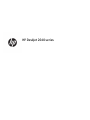 1
1
-
 2
2
-
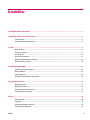 3
3
-
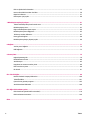 4
4
-
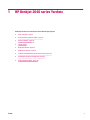 5
5
-
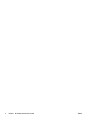 6
6
-
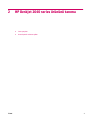 7
7
-
 8
8
-
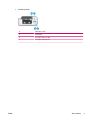 9
9
-
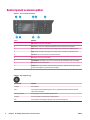 10
10
-
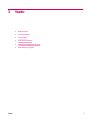 11
11
-
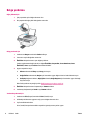 12
12
-
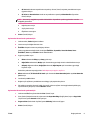 13
13
-
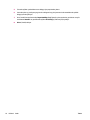 14
14
-
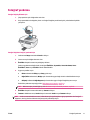 15
15
-
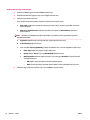 16
16
-
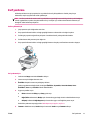 17
17
-
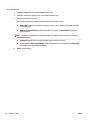 18
18
-
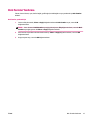 19
19
-
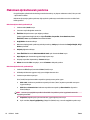 20
20
-
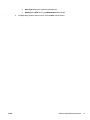 21
21
-
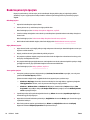 22
22
-
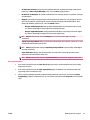 23
23
-
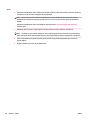 24
24
-
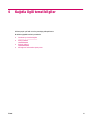 25
25
-
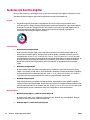 26
26
-
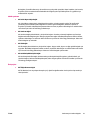 27
27
-
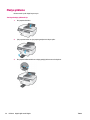 28
28
-
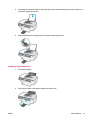 29
29
-
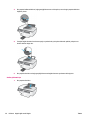 30
30
-
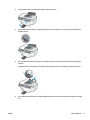 31
31
-
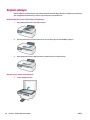 32
32
-
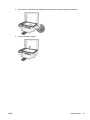 33
33
-
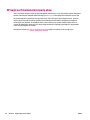 34
34
-
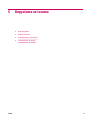 35
35
-
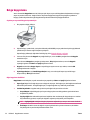 36
36
-
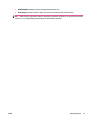 37
37
-
 38
38
-
 39
39
-
 40
40
-
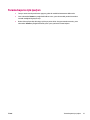 41
41
-
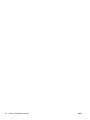 42
42
-
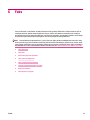 43
43
-
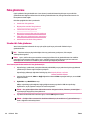 44
44
-
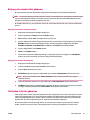 45
45
-
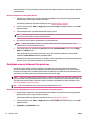 46
46
-
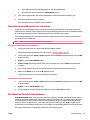 47
47
-
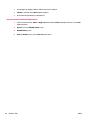 48
48
-
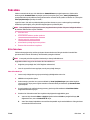 49
49
-
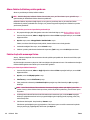 50
50
-
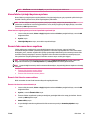 51
51
-
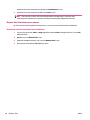 52
52
-
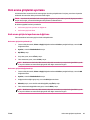 53
53
-
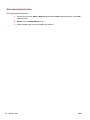 54
54
-
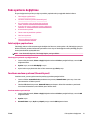 55
55
-
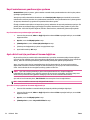 56
56
-
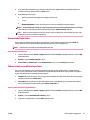 57
57
-
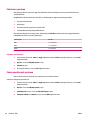 58
58
-
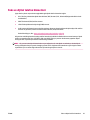 59
59
-
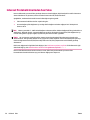 60
60
-
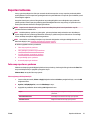 61
61
-
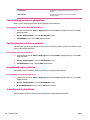 62
62
-
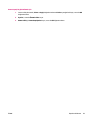 63
63
-
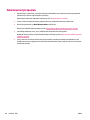 64
64
-
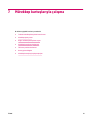 65
65
-
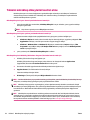 66
66
-
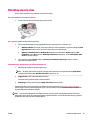 67
67
-
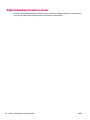 68
68
-
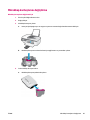 69
69
-
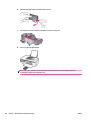 70
70
-
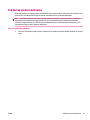 71
71
-
 72
72
-
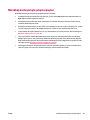 73
73
-
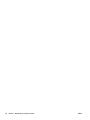 74
74
-
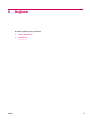 75
75
-
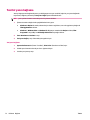 76
76
-
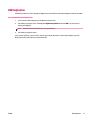 77
77
-
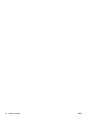 78
78
-
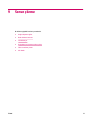 79
79
-
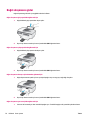 80
80
-
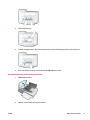 81
81
-
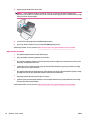 82
82
-
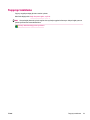 83
83
-
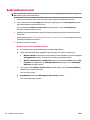 84
84
-
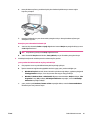 85
85
-
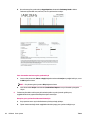 86
86
-
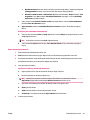 87
87
-
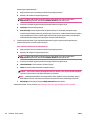 88
88
-
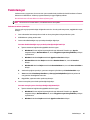 89
89
-
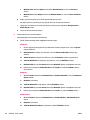 90
90
-
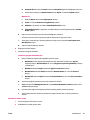 91
91
-
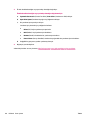 92
92
-
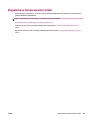 93
93
-
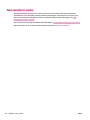 94
94
-
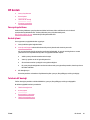 95
95
-
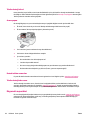 96
96
-
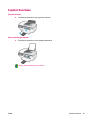 97
97
-
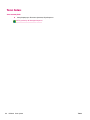 98
98
-
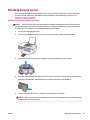 99
99
-
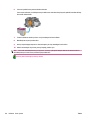 100
100
-
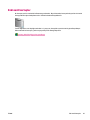 101
101
-
 102
102
-
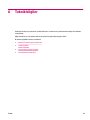 103
103
-
 104
104
-
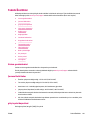 105
105
-
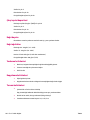 106
106
-
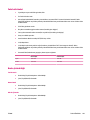 107
107
-
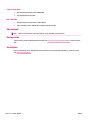 108
108
-
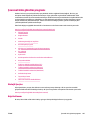 109
109
-
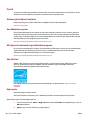 110
110
-
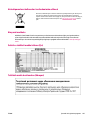 111
111
-
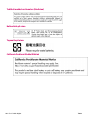 112
112
-
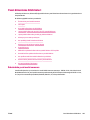 113
113
-
 114
114
-
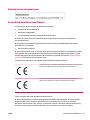 115
115
-
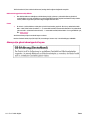 116
116
-
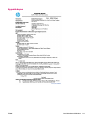 117
117
-
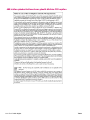 118
118
-
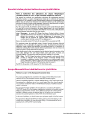 119
119
-
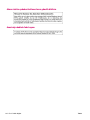 120
120
-
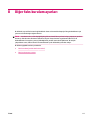 121
121
-
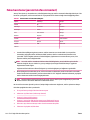 122
122
-
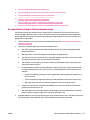 123
123
-
 124
124
-
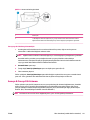 125
125
-
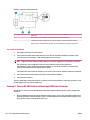 126
126
-
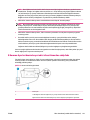 127
127
-
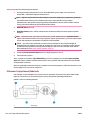 128
128
-
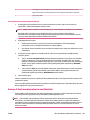 129
129
-
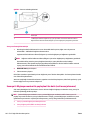 130
130
-
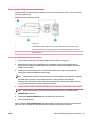 131
131
-
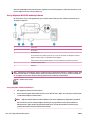 132
132
-
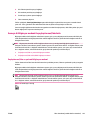 133
133
-
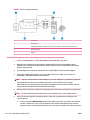 134
134
-
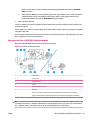 135
135
-
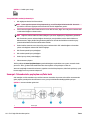 136
136
-
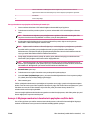 137
137
-
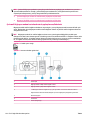 138
138
-
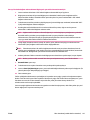 139
139
-
 140
140
-
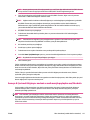 141
141
-
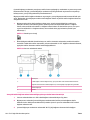 142
142
-
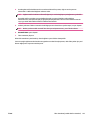 143
143
-
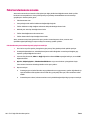 144
144
-
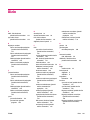 145
145
-
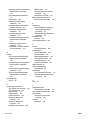 146
146
HP Deskjet Ink Advantage 2640 All-in-One Printer series Kullanici rehberi
- Tip
- Kullanici rehberi
İlgili makaleler
-
HP Deskjet Ink Advantage 4640 e-All-in-One Printer series Kullanici rehberi
-
HP Deskjet Ink Advantage 1510 All-in-One Printer series Kullanici rehberi
-
HP Officejet 2620 All-in-One Printer series Kullanici rehberi
-
HP Deskjet Ink Advantage 1010 Printer series Kullanici rehberi
-
HP DeskJet Ink Advantage 1110 Printer series Kullanici rehberi
-
HP DeskJet 2130 All-in-One Printer series Kullanici rehberi
-
HP DeskJet GT 5810 All-in-One Printer series Kullanici rehberi
-
HP Officejet 4630 e-All-in-One Printer series Kullanici rehberi
-
HP DeskJet Ink Advantage 3630 All-in-One Printer series Kullanici rehberi
-
HP DeskJet Ink Advantage 3630 All-in-One Printer series Kullanici rehberi